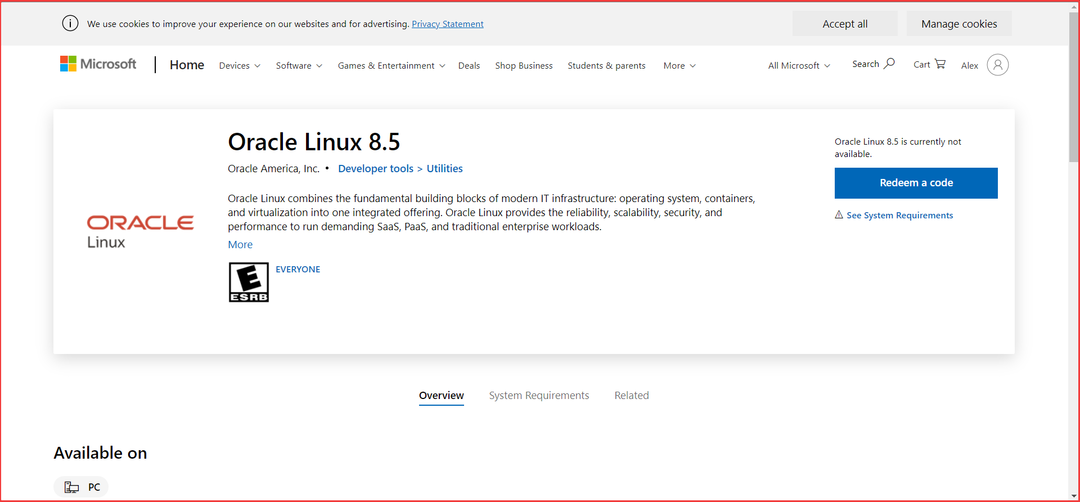Уверете се, че актуализациите се отнасят за текущата инсталация
- The OPatch не успя с код на грешка 73 е често срещана грешка, която предотвратява инсталирането на актуализации.
- Прочетете това ръководство, за да разберете решенията, които работят за други.
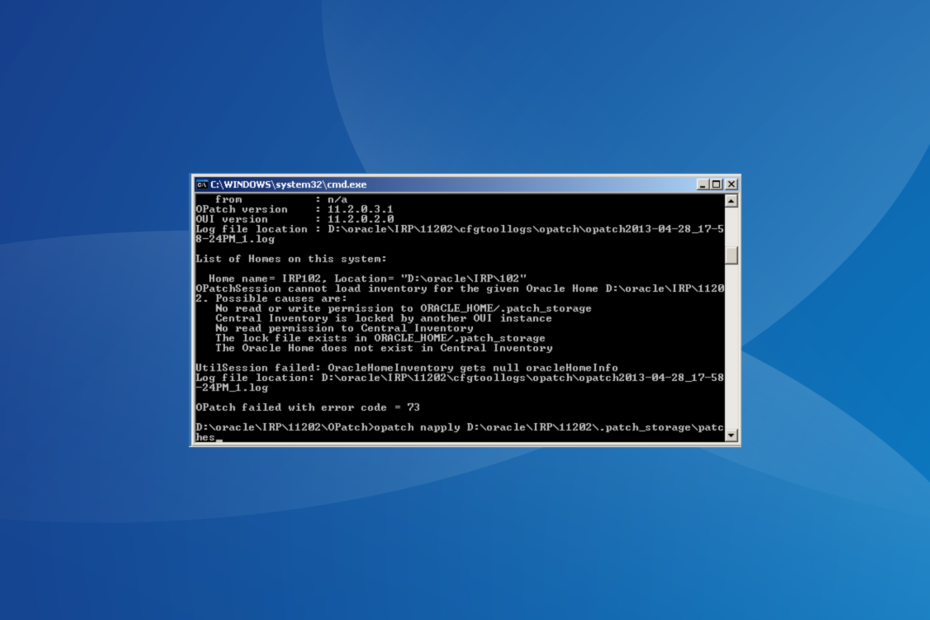
Oracle е популярен Система за управление на релационни бази данни (RDBMS) разработен от Oracle Corporation. Използва се широко в световен мащаб, но някои администратори се натъкнаха OPatch не успя с код на грешка 73 докато инсталирате корекция или по време на надграждане на Oracle.
Проблемът е широко докладван за определени актуализации, но обикновено това е проблем в края на потребителя, който е виновен за невъзможността да се приложат междинни корекции.
За тези, които се чудят какво е код на грешка 73, той показва, че корекцията е несъвместима с текущата инсталация или друг процес я блокира. Ето често срещаните причини зад това:
- Неправилен път
- Недостатъчни разрешения
- Друг Oracle Universal Installer бяга
- Проблеми с инвентара
- Стартиране на неправилната програма за инсталиране на междинни корекции на Oracle
Как да коригирам грешката на OPatch с код на грешка 73?
Преди да преминем към малко сложните решения, опитайте първо тези бързи:
- Рестартирайте компютъра и след това опитайте отново да стартирате корекцията на Oracle.
- Уверете се, че инсталирате правилната корекция. Проверете дали е приложимо за вашата система.
- Уверете се, че инсталирате корекцията на Oracle с администраторски акаунт.
- Стартирайте командния ред с администраторски привилегии. Просто щракнете с десния бутон върху него и след това изберете Изпълни като администратор.
- Проверете дали ORACLE_HOME/.patch_storage директорията е заключена. Ако случаят е такъв, възстановете го и след това изтрийте patch_locked заключващ файл.
- Изтеглете корекцията отново, в случай че вината е в повредените файлове на корекцията.
Ако нито едно не работи, преминете към следващите корекции.
1. Прекратете всички други процеси на Oracle
- Натиснете Ctrl + Shift + Esc за да отворите Диспечер на задачите и намерете всички Оракул процеси.
- Щракнете с десния бутон върху всеки поотделно и след това изберете Последна задача.
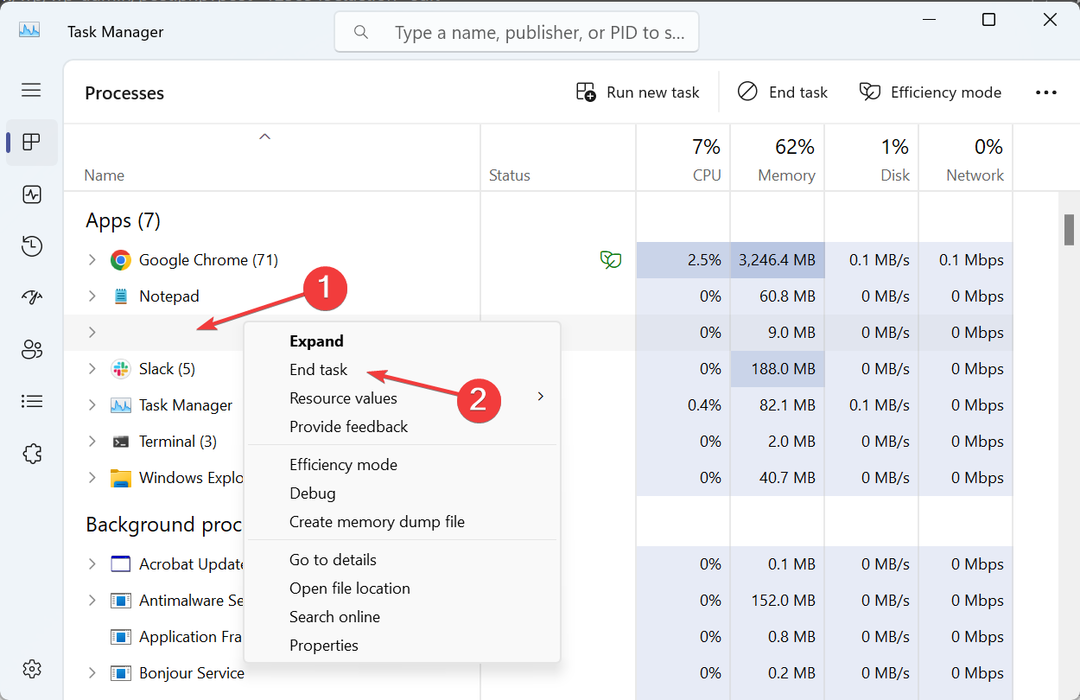
- След като ги прекратите всички, опитайте отново да инсталирате корекцията.
Често, когато видите OPatch не успя с код на грешка 73 19c, това е друг процес на Oracle, който трябва да бъде обвинен, и прекратяването му трябва да задейства нещата.
2. Преконфигурирайте разрешенията
- Насочете се към ORACLE_HOME/.patch_storage папка, след това щракнете с десния бутон върху нея и изберете Имоти.
- Отидете на Сигурност и след това щракнете върху редактиране.
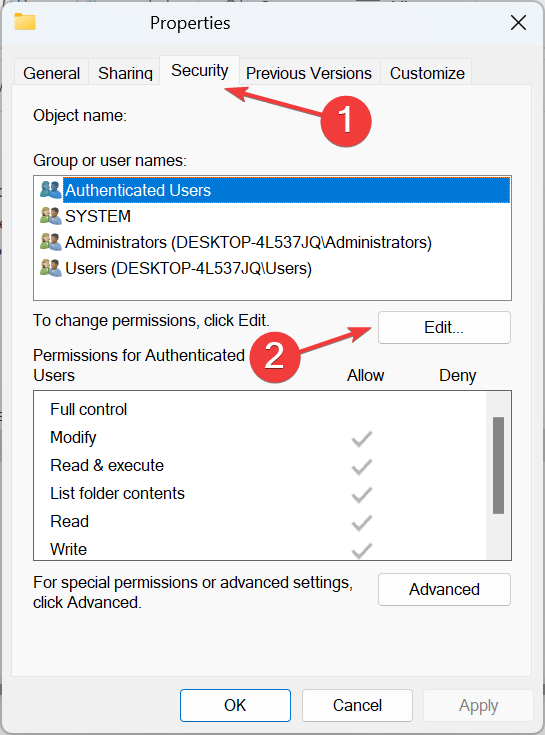
- Изберете Администратори или активния потребителски профил от списъка, след което поставете отметка в квадратчето за Пълен контрол под Позволяваи щракнете Добре за да запазите промените.
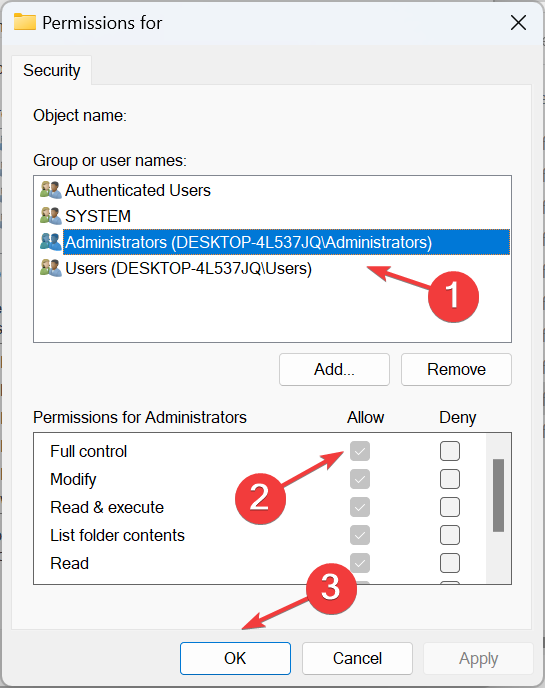
Като алтернатива можете да промените собствеността за поддиректорията на oraInventory и го конфигурирайте правилно.
3. Регистрирайте Oracle Home
Кога OPatch LsInventory връща OPatch не успя с код на грешка 73 съобщение, вероятно е да сочим към неправилно местоположение на инвентара на OPatch или че Oracle Home не е прикачен към него.
За да коригирате нещата, изпълнете следните команди: % cd $ORACLE_HOME/oui/bin %./attachHome.sh
4. Преместете файловете ръчно
Когато пачовете на процесора не се инсталират, преместете ръчно следните файлове от инсталационната директория на OPatch в специалната директория на OPatch:
- opatch.install
- opatch.log
- opatch.license
- opatch.ръчно
- opatch.properties
- opatch.scripting
- opatch.service
- opatch.settings
- opatch.версия
5. Променете местоположението на Oracle Home
Системен администратор съобщи, че е получил OPatch не успя с код на грешка 73 съобщение с Weblogic 12c, когато Oracle Home не е настроен правилно. Просто промяната на местоположението му свърши работа.
Първоначално трябва да е в: /oracle/DRD/11203
Преместване на Oracle Home към: /oracle/DRD/112_64
И се уверете, че ORACLE_HOME променливата на средата се съхранява в същата директория като Oracle.
6. Използвайте превключвателя ignoreSysPrereqs
- Натиснете Windows + С да отвориш Търсене, Тип Командния ред, след това щракнете с десния бутон върху съответния резултат и изберете Изпълни като администратор.
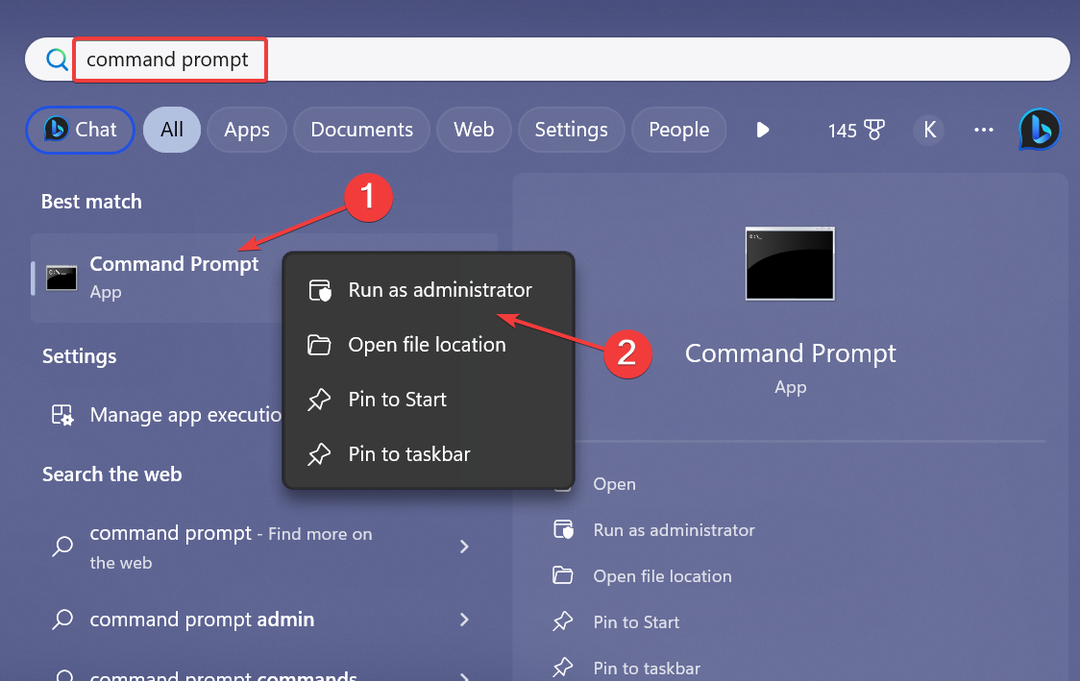
- Кликнете да в UAC подкана.
- Настройте инсталационната папка OPatch.
- Сега изпълнете следната команда:
OPatch -ignoreSysPrereqs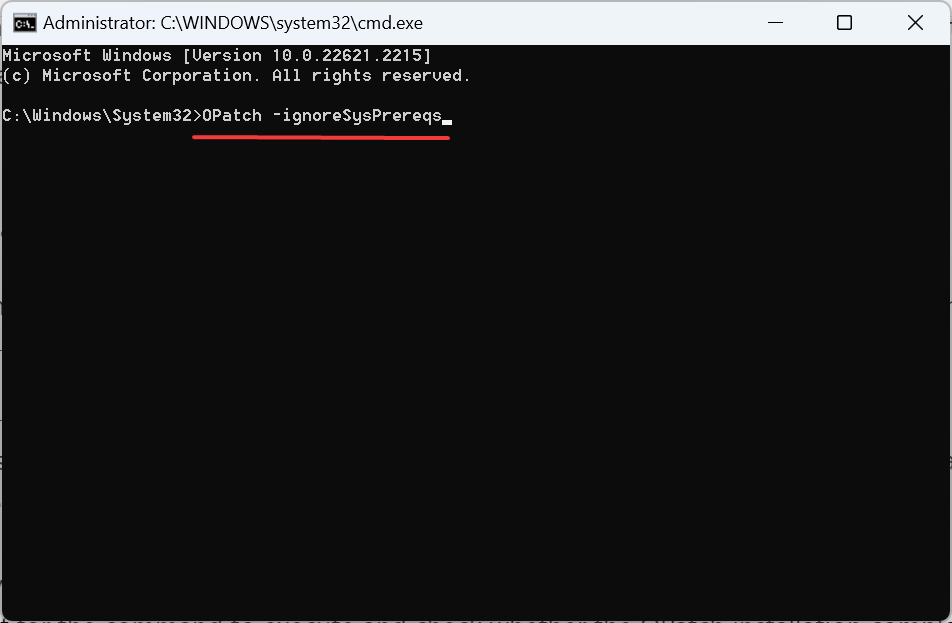
- Изчакайте командата да се изпълни и проверете дали инсталацията на OPatch е завършила успешно.
Когато нищо друго не работи, последната възможност е да свържете се с поддръжката на Oracle. Може би това е грешка в последната корекция и ако други също са докладвали същото, екипът за поддръжка ще знае.
Дори иначе, те са добре оборудвани да се справят с подобни заявки и знаят какви проблеми могат да предизвикат OPatch не успя с код на грешка 73 съобщение.
Въпреки че има много основни причини зад грешката, включително няколко конфликта на корекции, нещата обикновено са лесни за коригиране.
Не забравяйте, че е по-добре да изтегляте актуализации през стабилен и бърза интернет връзка за да избегнете пропускане на критични файлове или повреда в процеса.
Кажете ни какво ви помогна да коригирате грешката в секцията за коментари по-долу.